
乌班图怎么切windows系统,乌班图与Windows双系统切换指南
时间:2025-01-13 来源:网络 人气:
亲爱的电脑迷们,你是否曾想过,将你的乌班图系统变成一个充满Windows风情的电脑?别急,今天我就要手把手教你如何将乌班图系统完美切变成Windows系统,让你的电脑焕然一新!
一、备份重要文件,确保万无一失

在开始大刀阔斧地改造你的电脑之前,首先要做的就是备份你的重要文件。想象如果在你进行系统转换的过程中,不小心丢失了珍贵的照片或工作文件,那该有多糟啊!所以,赶紧将你的重要文件备份到外部硬盘或云存储上,确保万无一失。
二、获取Windows安装媒体,打造专属安装盘
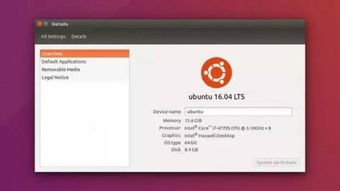
接下来,你需要准备Windows安装媒体。你可以去微软官网下载适合你的Windows系统版本,或者购买Windows安装光盘。如果你选择下载,请确保下载正确的版本和位数。使用Rufus等软件将Windows安装文件写入USB驱动器,打造一个专属的安装盘。
三、进入Ubuntu系统的启动选项,调整启动顺序

重启你的电脑,并在开机时按下适当的键(通常是F2、F10或Delete键)进入BIOS/UEFI设置界面。在这里,你需要将启动选项设置为USB驱动器,这样电脑才能从安装盘启动。
四、启动Windows安装程序,开始安装之旅
重启电脑后,你将自动进入Windows安装程序。按照屏幕上的指示进行操作,选择适当的语言、时区和键盘布局等。接下来,选择安装类型,这里我们选择“自定义(高级)”,这样你就可以选择安装到哪个分区了。
五、删除Ubuntu分区,为Windows腾出空间
在分区选择界面,找到Ubuntu所在的分区,并选择“删除”或“格式化”操作。请注意,这个过程会删除该分区上的所有数据,所以请确保你已经备份了重要文件。删除Ubuntu分区后,你就可以为Windows腾出空间了。
六、完成安装,享受Windows带来的全新体验
继续进行安装过程,直到最后一步。根据提示输入用户名、密码等信息,并等待安装完成。安装完成后,你就可以享受Windows带来的全新体验了。
七、安装驱动程序和软件,让你的电脑更完美
完成安装后,你可能需要安装相应的驱动程序和软件以确保硬件和功能的兼容性。你可以访问设备制造商的官方网站以获取最新的驱动程序。此外,你还可以安装一些常用的软件,如办公软件、浏览器等,让你的电脑更完美。
八、迁移数据,让你的电脑焕然一新
你需要将之前备份的重要文件恢复到新的Windows系统中。你可以使用外部硬盘或云存储进行数据迁移,或者手动将文件从Ubuntu转移到Windows系统中。
九、
通过以上步骤,你就可以将乌班图系统完美切变成Windows系统了。这个过程虽然需要一些耐心和细心,但相信你一定可以成功。现在,你的电脑焕然一新,可以尽情享受Windows带来的全新体验了!
相关推荐
教程资讯
教程资讯排行













